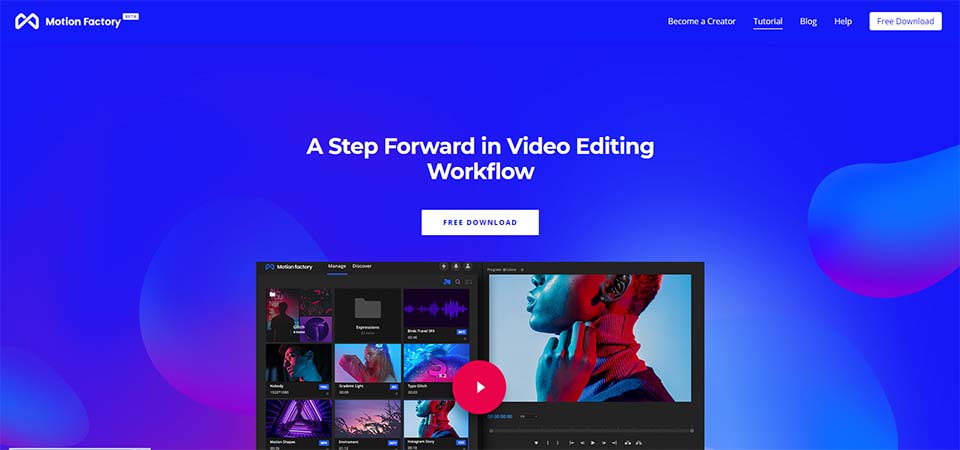“Các phím tắt trong After Effects bạn nên biết” là một bộ sưu tập hữu ích chứa đựng những phím tắt quan trọng và tiện ích trong quy trình làm việc với Adobe After Effects. Với việc nắm vững các phím tắt này, bạn sẽ tiết kiệm thời gian, tăng hiệu suất làm việc và nhanh chóng trở thành một nhà thiết kế chuyên nghiệp.
Trang web này cung cấp một danh sách đầy đủ các phím tắt quan trọng cho các chức năng và công cụ chính trong After Effects. Bạn sẽ tìm thấy phím tắt để điều khiển timeline, quản lý layer, tạo hiệu ứng đặc biệt, xuất bản và nhiều hơn nữa. Các phím tắt được tổ chức theo từng danh mục, giúp bạn dễ dàng tra cứu và tìm kiếm thông tin mà mình cần.
Bằng cách sử dụng các phím tắt, bạn có thể thực hiện các thao tác phổ biến một cách nhanh chóng và thuận tiện. Thay vì phải tìm kiếm trong menu hoặc bấm chuột nhiều lần, bạn chỉ cần nhấn một vài phím để thực hiện các hành động như cắt, sao chép, dán, thay đổi thuộc tính và nhiều hơn thế nữa.
Nếu bạn muốn trở thành một chuyên gia với After Effects, việc nắm vững các phím tắt là một yếu tố quan trọng. “Các phím tắt trong After Effects bạn nên biết” sẽ giúp bạn làm điều đó. Hãy khám phá ngay và nâng cao khả năng làm việc của mình trong After Effects với sự trợ giúp của danh sách phím tắt thông minh này.
Các phím tắt trong After Effect làm việc với giao diện
| Phím tắt | Chức năng |
| Shift + F10 | Giao diện chuẩn Standard |
| Shift + F11 | Giao diện chuyển động Animation |
| Shift + F12 | Giao diện hiệu ứng Effects |
| Ctrl + N | Tạo mới Composition |
| Ctrl + K | Thay đổi thông số (chuẩn phim, thời gian,…) của Composition |
| Alt + Scroll chuột giữa | Thu nhỏ, phóng to Timeline |
| Phím 0 | Xem trước phim có âm thanh |
| Spacebar | Nghe thử phim không âm thanh |
| Scroll chuột giữa | Thu nhỏ, phóng to màn hình Preview |
Các phím tắt trong After Effect điều khiển Layer
| Phím tắt | Chức năng |
| A | Mở tâm xoa |
| P | Mở Position |
| S | Mở bảng thu nhỏ, phóng to Scale |
| R | Mở bảng xoay |
| T | Mở độ trong bảng điều khiển |
| U | Mở thuộc tính có keyframe trên Layer |
| E | Mở bảng hiệu ứng |
| Ctrl [ ] | Sắp xếp Layer |
| Ctrl + D | Nhân đôi Layer |
| Ctrl + Shift + D | Cắt đôi Layer |
| Alt + Page Up/Alt + Page Down | Đẩy Layer tiến lên/lùi xuống |
| M | Xác định vị trí trên Timeline |
| Ctrl + M | Chuyển sang bảng Render các Composition đang làm việc |
| Ctrl + ‘ | Hiển thị hướng dẫn |
| Shift + +/- | Chọn Mode trên bảng điều khiển |
| Ctrl + Shift + P | Gán Position & tạo keyframe cho Position |
| Ctrl + Shift + O | Gán thuộc tính Opacity |
| Ctrl + Shift + R | Gán thuộc tính Rotation |
| Ctrl + Shift + A | Bỏ chọn keyframe |
| Ctrl + Alt + A | Chèn keyframe hiện trên Timeline |
| Ctrl + / | Chèn source vào Timeline |
| Ctrl + Shift + N | Gán khung Mask hình chữ nhật cho Layer |
| Ctrl + L | Khóa Layer |
| Ctrl + Shift + L | Bỏ khóa Layer |
| O và I | Di chuyển đến điểm cuối/điểm đầu của Layer |
| Ctrl + Shift + C | Tạo Composition trên Layer đang chọn |
| [ ] | Căn lề phải/trái cho Layer đang chọn |
| Alt + [ ] | Ẩn Layer phía bên phải/trái con trỏ |
Các phím tắt trong After Effect xử lý Timeline
| Phím tắt | Chức năng |
| N/B | Điểm cuối/điểm đầu vùng làm việc |
| End/Home | Về cuối/lên đầu của Composition |
| PgDn/PgUp | Lùi/tiến 1 frame |
| K & J | Chuyển đến sau/trước Timeline |
| – và + | Thu nhỏ/phóng to |
| Ctrl + Shift + mũi tên phải/trái | Di chuyển 10 frame |
| Alt + lăn chuột | Thu nhỏ/phóng to chuột |
Các phím tắt trong After Effect thay đổi chuột
| Phím tắt | Chức năng |
| C | Điều khiển máy ảnh |
| G | Dùng Pen Tool vẽ mặt nạ |
| H | Hand Tool |
| Q | Vẽ hình cơ bản |
| Z | Zoom Tool |
| Y | Xoay hình đổi tâm |
| W | Xoay hình |
| V | Chọn vùng |
Các phím tắt trong After Effect xử lý File
| Phím tắt | Chức năng |
| Ctrl + Alt + N | Tạo khu |
| Ctrl + N | Tạo Composition mới |
| Ctrl + Alt + Shift + N | Tạo thư mục mới |
| Ctrl + I | Import |
| Ctrl + Shift + S | Lưu File |
| Ctrl + W | Đóng Project |
| Ctrl + M | Render |
| Ctrl + Alt + M | Render Media Encoder |
| Ctrl + Q | Thoát |